Canvaでデザイン、楽しんでいますか?いつもありきたりなデザインになっていませんか?そんな時のアイデアを一つお教えします。
それは、切り抜き画像に「影をつける」ことです。影をつけることで、立体感をだしたり、ポップ感をだすことができます。影を活用すれば、ブログ用のアイキャッチやインスタグラムの画像に変化をつけることができますね!
この記事を最後まで読めば、Canvaで切り抜き画像に影をつける方法をマスターすることができます。ぜひ、マスターして帰ってくださいね。

切り抜き画像に簡単に影をつける方法!

この記事を書いた人
どんぐり所長
- アイキャッチデザイナー
- ブログ用のアイキャッチ、ヘッダーなどの制作が得意
- CanvaPRO使用
- ブログサイトを4サイト運営
- X(旧twitter)フォロワー 10,000人以上
- 140名以上在籍のブログデザインコミュニティ運営者
- Nobilista公式アンバサダー

この記事を書いた人
どんぐり所長
- アイキャッチデザイナー
- ブログ用のアイキャッチ、ヘッダーなどの制作が得意
- CanvaPRO使用
- ブログサイトを4サイト運営
- twitterフォロワー 6,900人以上
- 140名以上在籍のブログデザインコミュニティ運営者
- Nobilista公式アンバサダー
影をつけるとこんな画像が作れる

この画像の影はあとからつけたものです。いかがですか?自然に見えますよね。この影が簡単につけられるんです。
では早速影をつける方法を解説していきましょう。
Canvaで影をつける方法

Canvaでは、簡単に影をつける方法があります。慣れてしまえば簡単なんですが、知らない人には分かりづらいので順を追って解説していきますね。
影をつけられる素材を用意する
影をつけられるのは「画像の周り」です。写真など四角のデータのままだとその画像の周りに四角の影がつきます。
立体的に実在するように物体に影をつけたい場合は、その物体だけの切り抜き画像を用意する必要があります。りんごに影をつけたいのならば、りんごだけの切り抜き画像(透過画像)が必要になる、というわけです。
透過画像を手に入れる方法はCanvaなら2種類。
- 素材を選ぶ時に切り抜き素材を選ぶ
- 自分で気に入った写真から切り抜く
切り抜き素材を探す
写真を探す場合、もともと切り抜いている画像だけに絞って探すことができます。「切り抜きのみ」をチェックして再検索してください。簡単に切り抜き素材だけを探すことができます。
素材から探す場合は、検索条件に「切り抜きのみ」がありません。素材自体がほぼ切り抜き素材ばかりだからです。
イラスト素材は、影がつけられるものと付けられないものがあります。実際に素材を選んで影がつけられるか試してください。

結構よい素材が用意されていますよ。
透過素材にはPRO機能「背景リムーバ」が便利

Canvaの有料版であるCanvaPROを使用されている方は、あなたの気に入った写真を切り抜くことができます。
切り抜いた画像を使って影をつけて楽しんでいきましょう。

背景リムーバは超便利!とてもきれいに切り抜けますよ。
素材に影をつける

今回はCanvaで用意されているイラスト素材の蜜柑を用意してみました。この蜜柑に影をつけていきます。
画像の編集「影付き」を選ぶ

- 影をつけたい画像をクリック
- 画像編集をクリック
- 影付きをクリック

初めて使う時は、左サイドバーの下の方にあります!
影の種類を選ぶ


次はあなたの理想の影の形を選びましょう。選択するだけで簡単に影をつけることができます。
ここでは、この中から4種類の影を比べられるようにしています。ぜひタブを選んで確認してみてください。

個人的にはバックドロップが好き。
影の設定をする


選択したアイコンにステータスバーのような模様がでるので、再度そのアイコンを押すことで設定に入ります。

左サイドバーに設定項目が表示されるので、調整します。
- サイズ…影の太さや大きさの調整
- 透明度…影の薄さの調整
- ぼかし…影の境界線のぼかす度合いの調整
- カラー…影自体の色の設定

リアルになるように調整してみてくださいね。
影付きの注意点
影付きの画像編集は少し挙動に不安があります。画像制作中にフリーズしたりすることがあります。落ち着いて元に戻していくようにしてください。
また、影をつけたあとに画像のサイズが変更できなくなる場合もありますので、ご注意ください。

β版だから、動作が不安定なんです。
影付きに関するQ&A

影付きを使えば立体的なデザインが作れる

影付きを使用すれば簡単に影を追加することができ、立体的な仕上げにすることができます。
画像を切り抜いただけでポンっと配置してしまうと、なんだか取ってつけたような感じになり、どうもイマイチな印象。そんな時に、影付きを使うことで、イメージを変えることができます。
少し立体感がでるとリアル感が増し、雰囲気が変化します。特に背景を単色にしている場合は、壁紙の前に立っているようなイメージに仕上げることもできます。
あなたもデザインに困った時、ぜひ影付きを思い出して使ってみてください。いつもとちょっと違うデザインができると思いますよ!
どんぐり所長のおすすめツール
どこでも、どんなデバイスでも順位チェック

ブログ記事の順位を確認していますか?どんなキーワードが上下しているのか知る事はブロガーでは必須と言えます。
ほとんどの方がダウンロード型の順位チェックツールを使用されていますが、私はコレ。「Nobilista」。クラウド型のチェックツールです。
クラウド型とは、ネット上にあるサーバーにデータが保存されている順位チェックツールです。従って、お家のパソコン以外でも情報にアクセスできちゃうんです。これが想像以上に快適で、一度体験すると戻れなくなっちゃう。詳しい記事を書いていますので是非読んでみてください。
実は私、Nobilistaの公式アンバサダーをさせて頂いています。使いだしたら超気に入ってしまって、気づいたらアンバサダーになっていました。そんな私が、おすすめする「Nobilista」。今なら7日間無料でお試しができます。クレジットカードなどの情報を入れなくても試せるので、ぜひあなたにも試してほしい。
\場所を選ばない快適さを体験して/
Nobilista公式サイト

当サイト推奨 デザインツール

当サイトでは、ブログ初心者でも簡単・無料で美麗なデザインが作成できる、オンライン画像作成フォーム「Canva」を推奨しています。数万点の素材やフォントが用意されていて、選ぶだけで簡単にプロ並みのデザインを作成する事ができます。これから先、会社員の仕事でも使用する事になるかもしれないほど普及が広まっています。覚えるなら早い方がいいですよ!

当サイトのデザインは、SWELLで再現可能

私はSWELLを2年使用してきました。現在4つのサイトでSWELLを使用しています。
SWELLを使用する理由は、簡単・綺麗・速い。
実際このトップページも、SWELLの標準機能だけでデザイン。
お洒落なブログを作りたいあなたにピッタリのWordPressテーマです。
私が実際に使用して実感したSWELLの特徴は以下。
- 完全ブロックエディタ対応
- 直感で使える操作性
- 便利な専用ブロックを多数用意
- お洒落なトップページが簡単に作れる
- 最速レベルのページスピード
- 一度購入すれば複数サイトに何度でも使用可能
- ユーザーの利便性を考える熱意の運営者
- SWELLを紹介すればアフィリエイト報酬が貰える(購入者のみ参加可)
- 販売価格 ¥17,600(税込)
唯一の欠点は価格の高さ。しかしそれは、SWELLがハイクオリティだから。
そして、運営者がとびきりの対応をしてくれる必要経費。
SWELLにはアフィリエイトプログラムがあり、紹介すれば利益を得ることもできます。
よく、「アフィリエイトがあるから紹介しているんでしょ。」と言われますがこれは違います。
惚れ込んだWordPressテーマに、たまたまアフィリエイトがあっただけ。
あなたもSWELLを体験すれば、きっと紹介したくなります。
\圧倒的な操作性を体験せよ/
あなたも今日からSWELLER!



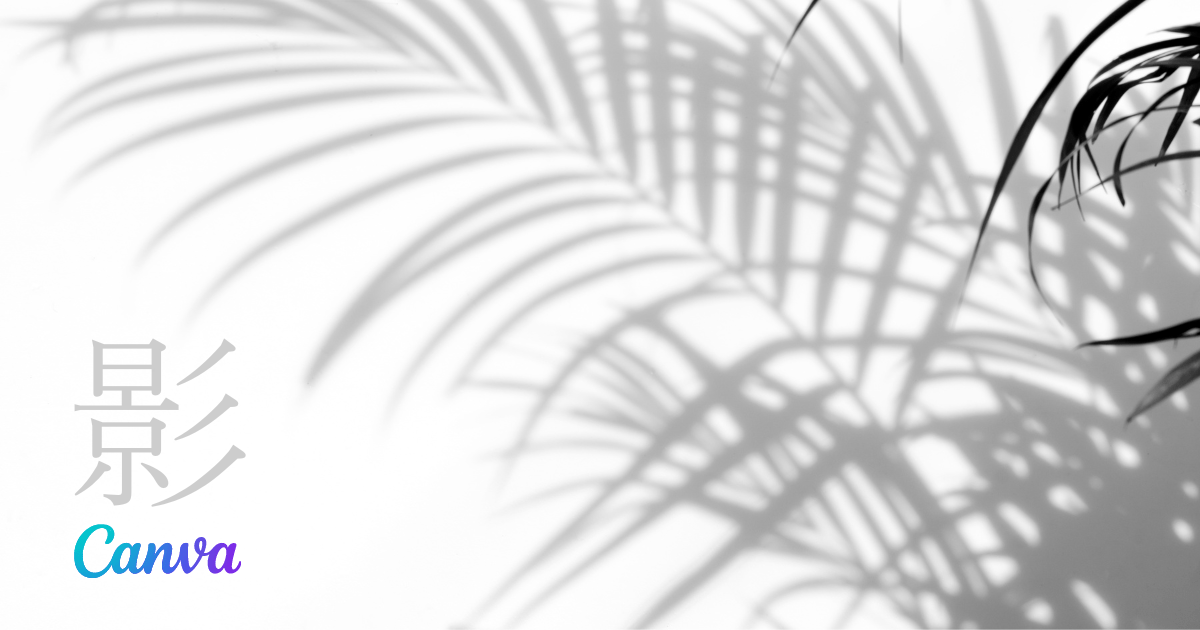






お気軽にコメントください
コメント一覧 (2件)
宜しくお願い申し上げます。
年賀状のイラストを探しています。一人でエステサロンを営業していますがおしゃれな「うさぎ」にこだわらなくても素敵なデザインを探しています。気にいれば当方でコピ-してハガキに取り込んでいきますので宜しくお願い致します。
私はイラストレーターではないのでスイマセン。
無料でイラストをお探しなら、無料画像サイトや、canvaの素材で探せばいいと思いますよ。